WPS文檔設置插入或者粘貼圖片的默認布局效果的方法教程
時間:2023-06-14 09:04:14作者:極光下載站人氣:139
wps文檔是一款非常好用的軟件,在其中我們有時候會插入一些圖片,插入后還可以看適當進行需要的編輯處理。比如我們可以設置圖片的布局方式等等。如果我們通常都是設置為某一個固定的布局效果,就可以將其設置為默認效果,這樣后續插入圖片或者粘貼圖片時,就會是設置的默認布局效果了,不用每一次插入或者粘貼圖片后都進行設置調整了,非常地方便快捷。那小伙伴們知道WPS中具體該如何設置圖片的默認布局方式嗎,其實非常簡單的。接下來,小編就來和小伙伴們分享具體的操作步驟了,有需要或者是有興趣了解的小伙伴們快來和小編一起往下看看吧!
操作步驟
第一步:雙擊打開WPS文檔,在“插入”選項卡中點擊“圖片”按鈕可以插入需要的圖片,通常插入的圖片默認是“嵌入型”的,無法移動圖片位置;
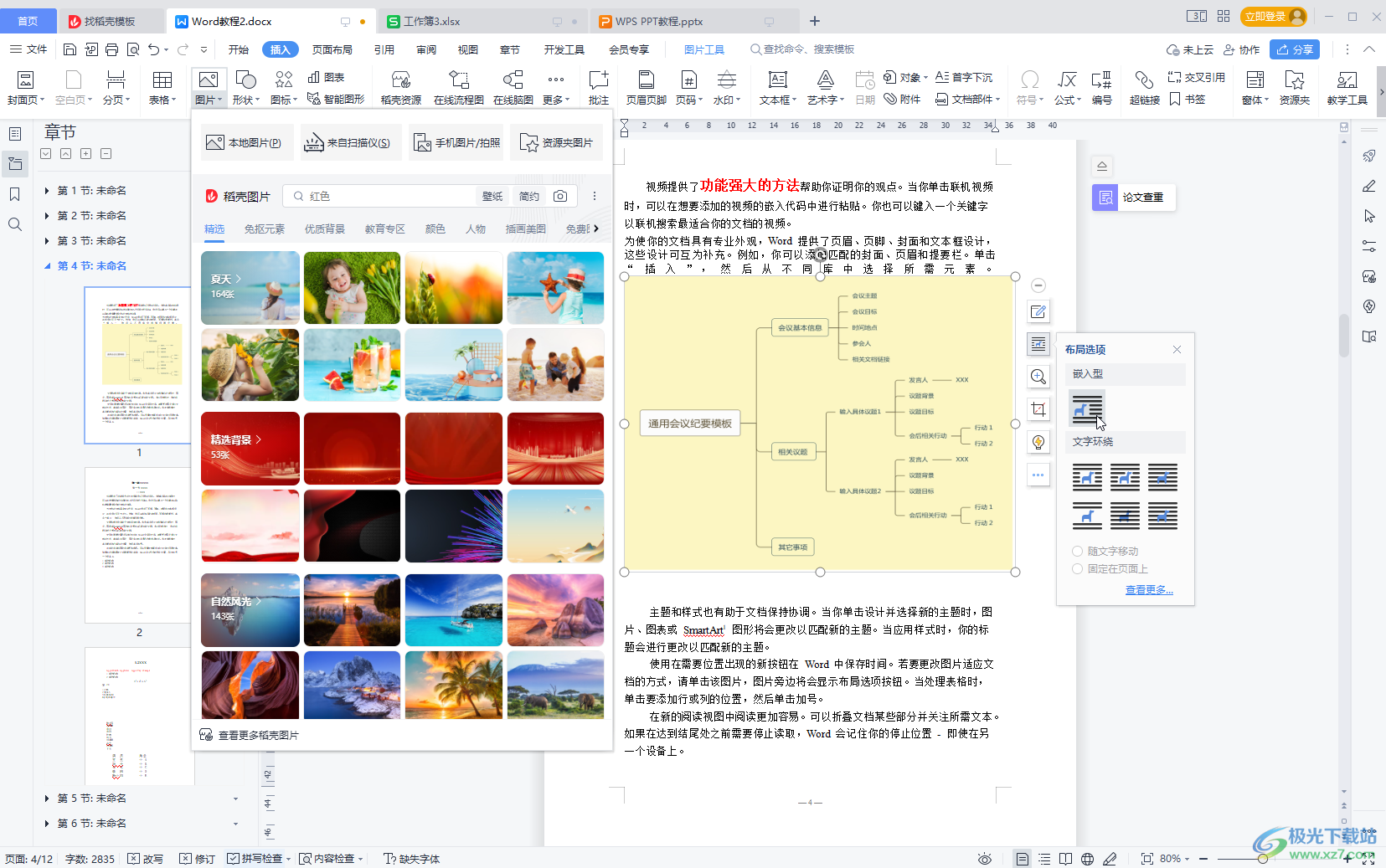
第二步:在家界面左上方點擊“文件”——“選項”;
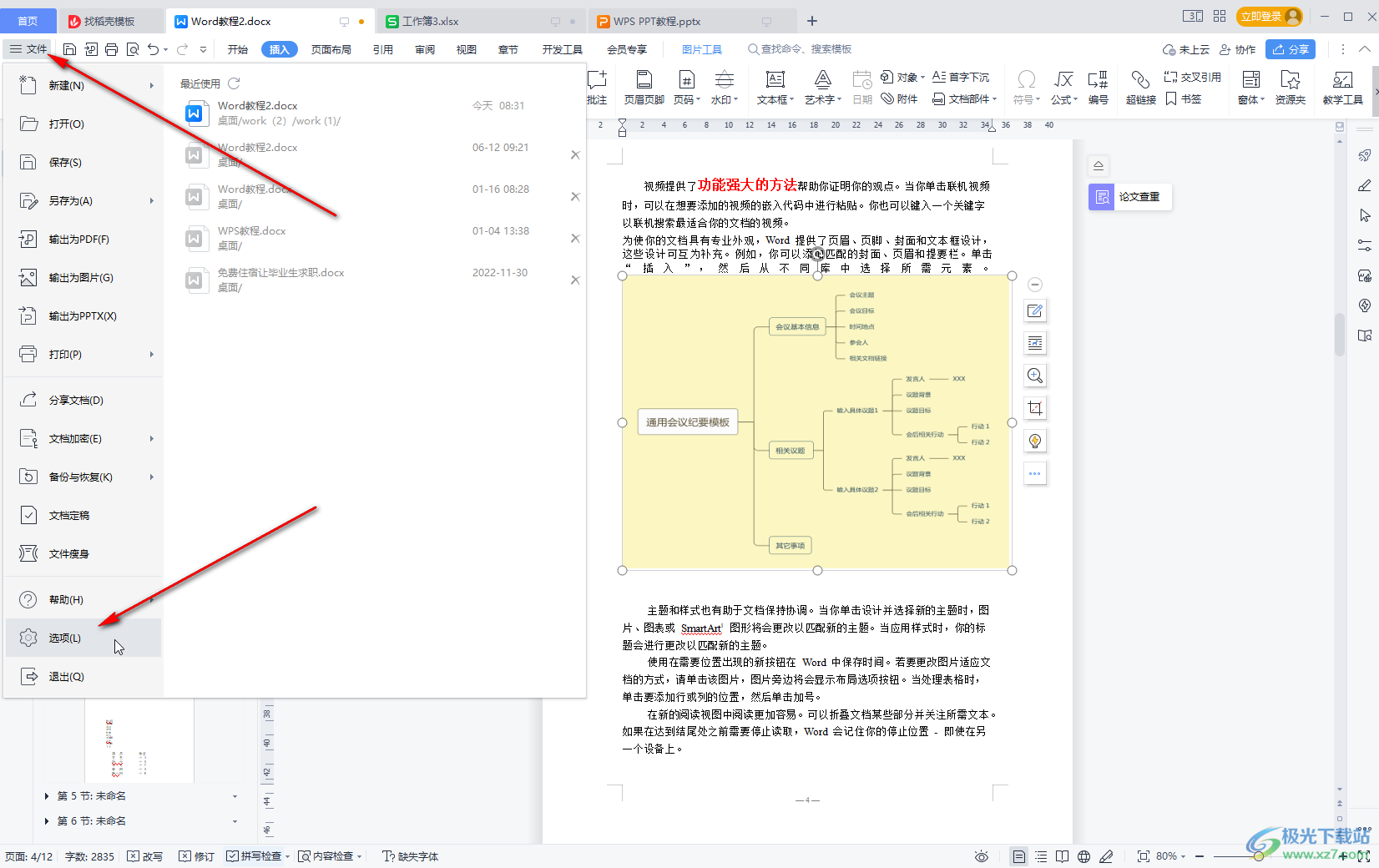
第三步:在打開的窗口中點擊切換到“編輯”欄,往下滑動,找到“剪切和粘貼選項”,單擊“將圖片插入/粘貼為”處的下拉箭頭,選擇喜歡的布局方式,比如我們這里點擊選擇“上下型”;
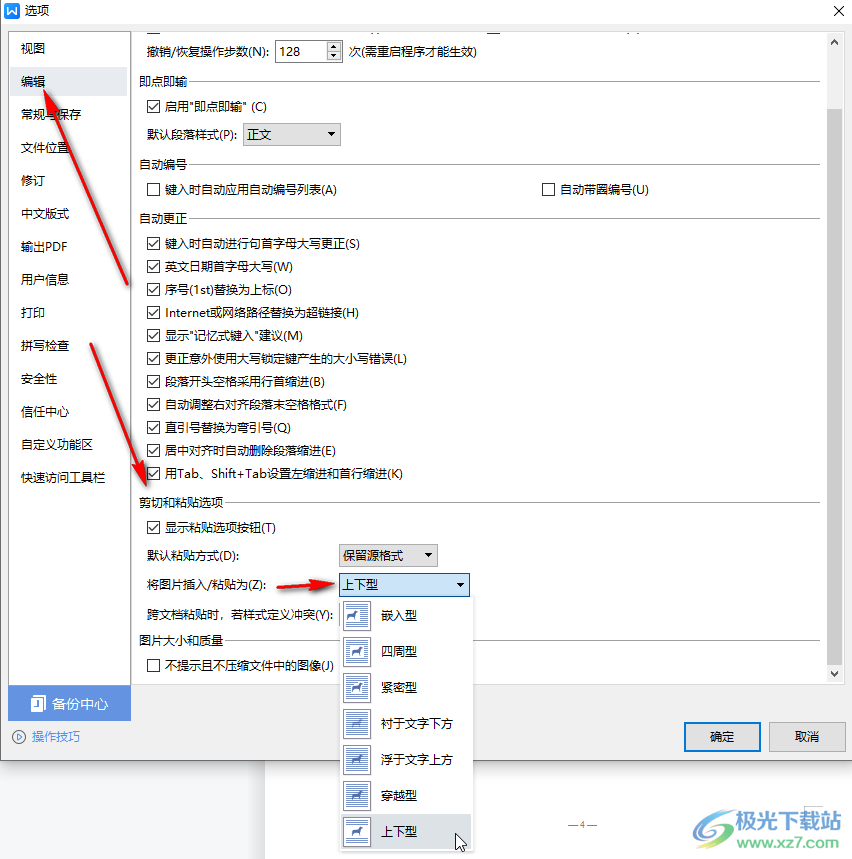
第四步:如果有需要我們還可以點擊設置在文檔中進行粘貼操作時是否顯示粘貼選項,設置默認粘貼方式等等,然后點擊下方的“確定”;
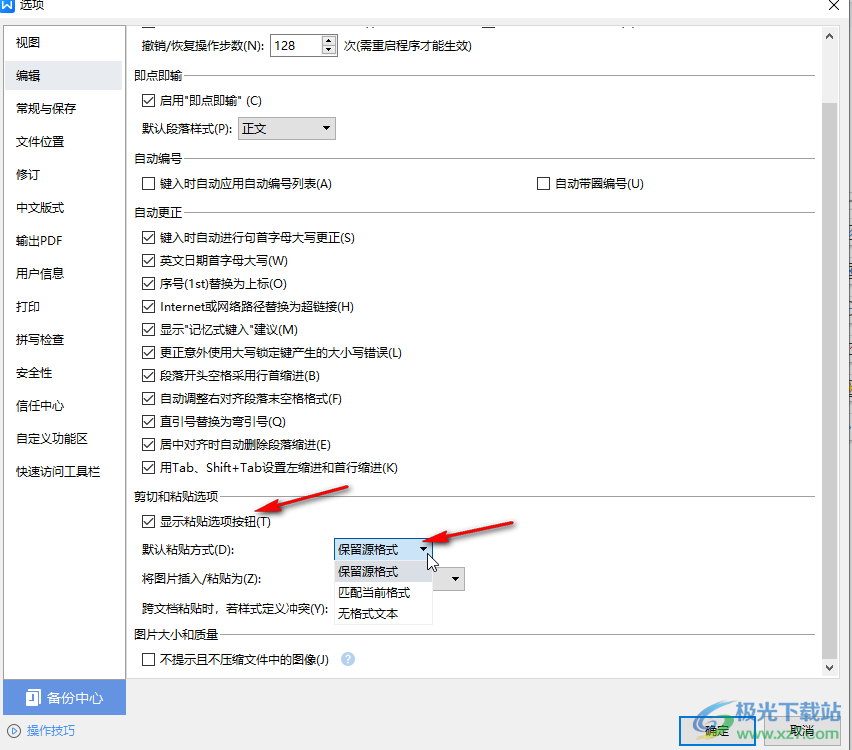
第五步:后續插入圖片或者粘貼圖片時,就會是新的默認布局效果了,在實際操作時也可以根據自己的實際需要進行想要的更換。
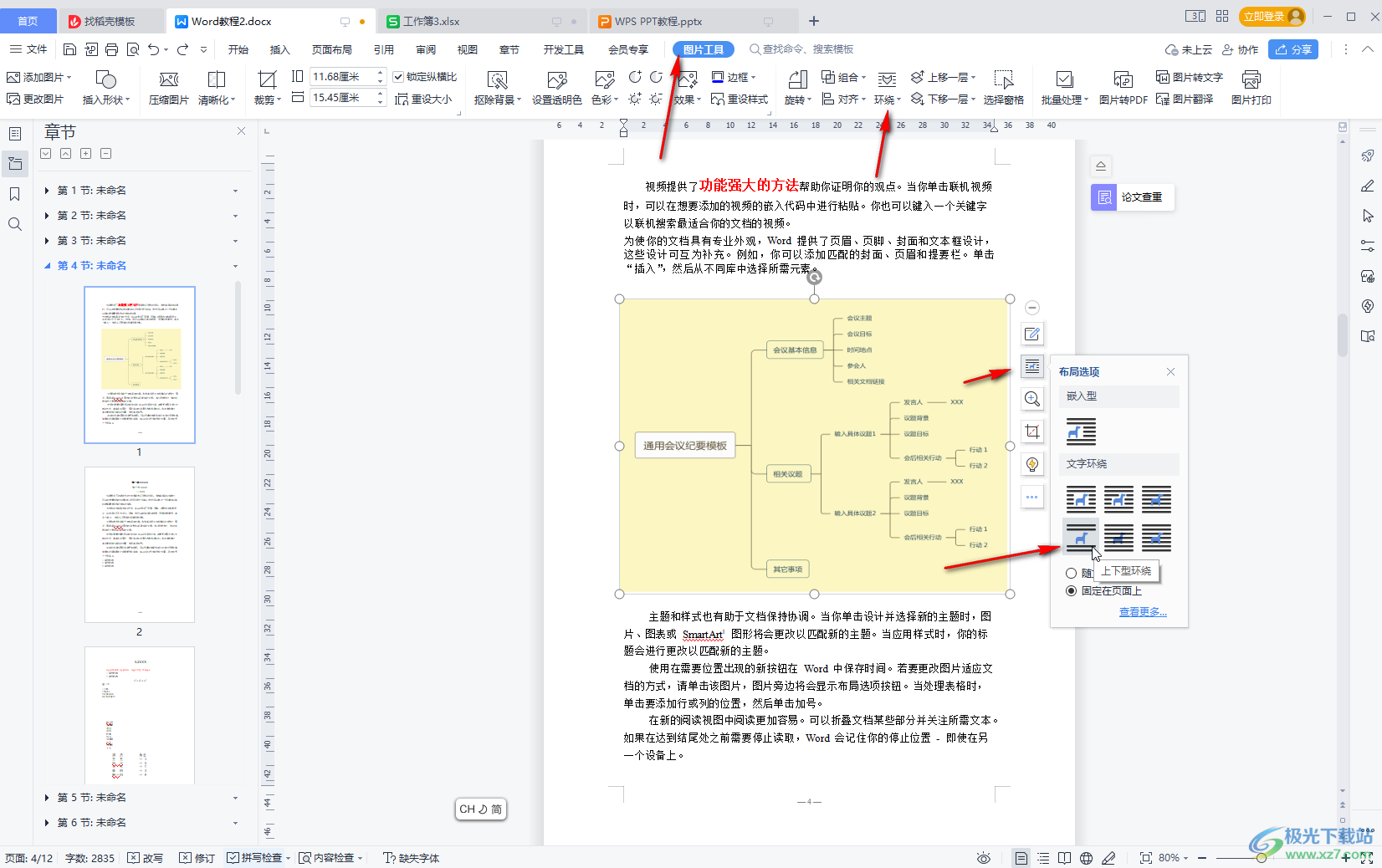
以上就是電腦版WPS文檔中設置插入或者粘貼圖片的默認布局方式的方法教程的全部內容了。操作起來非常簡單的,小伙伴們可以打開自己的Wps軟件后跟著步驟一起動手操作起來。

大小:240.07 MB版本:v12.1.0.18608環境:WinAll, WinXP, Win7, Win10
- 進入下載
相關推薦
相關下載
熱門閱覽
- 1百度網盤分享密碼暴力破解方法,怎么破解百度網盤加密鏈接
- 2keyshot6破解安裝步驟-keyshot6破解安裝教程
- 3apktool手機版使用教程-apktool使用方法
- 4mac版steam怎么設置中文 steam mac版設置中文教程
- 5抖音推薦怎么設置頁面?抖音推薦界面重新設置教程
- 6電腦怎么開啟VT 如何開啟VT的詳細教程!
- 7掌上英雄聯盟怎么注銷賬號?掌上英雄聯盟怎么退出登錄
- 8rar文件怎么打開?如何打開rar格式文件
- 9掌上wegame怎么查別人戰績?掌上wegame怎么看別人英雄聯盟戰績
- 10qq郵箱格式怎么寫?qq郵箱格式是什么樣的以及注冊英文郵箱的方法
- 11怎么安裝會聲會影x7?會聲會影x7安裝教程
- 12Word文檔中輕松實現兩行對齊?word文檔兩行文字怎么對齊?
網友評論